段前段后0.5行怎么設置 段前段后0.5行的設置方法
更新日期:2024-03-22 05:36:37
來源:轉載
大家好,我們在WPS文檔和Word軟件當中進行日常辦公的時候,輸入文檔是我們必不可少的辦公項目,我們之前都會利用WPS文字進行更改行間距,最近看到有些小伙伴在問段前段后0.5行怎么設置,下面小編給大家帶來了具體的設置方法,大家有需要的話趕緊來看看吧。

工具/原料
系統版本:windows10系統
品牌型號:Lenovo天逸510S
段前段后0.5行怎么設置
方法一:布局選項卡設置
1、選中設置的文字
進入到word程序界面,單擊鼠標左鍵選中要設置的文字。
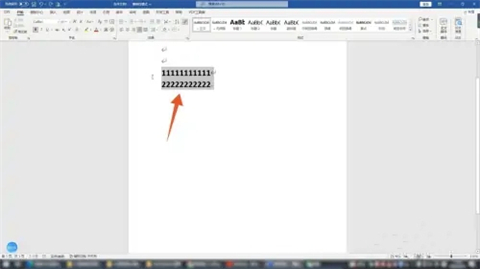
2、點擊段前箭頭
點擊上方的布局選項卡,找到并點擊段前右側向上的箭頭符號。
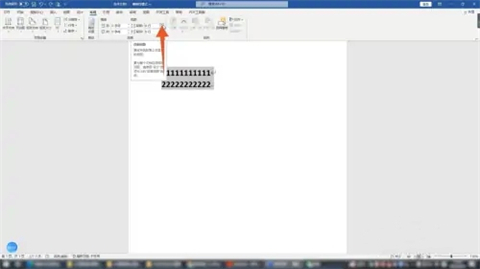
3、點擊段后箭頭
再點擊段后右側向上的箭頭符號,這樣段前段后0.5就設置好了。
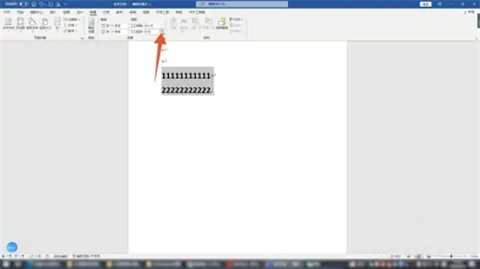
方法二:開始選項卡設置
1、點擊開始選項卡
進入到word程序界面,選中你的文字后點擊開始選項卡。
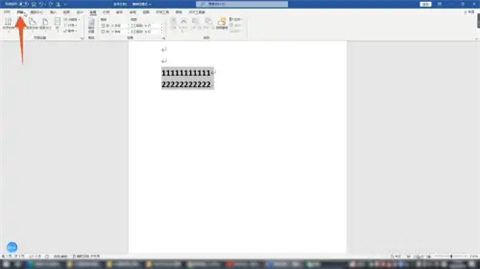
2、點擊三角符號
點擊下方段落組右下角的三角符號,找到并將段前和前后設置為0.5。
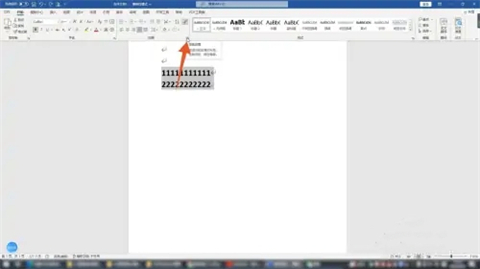
3、點擊下面確定
設置好后點擊下面的確定按鈕,這樣你的文檔就設置完成了。
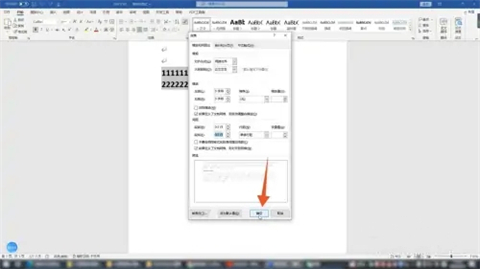
方法三:右擊設置
1、單擊鼠標右鍵
進入到word程序界面,選中你的文字后單擊鼠標右鍵。
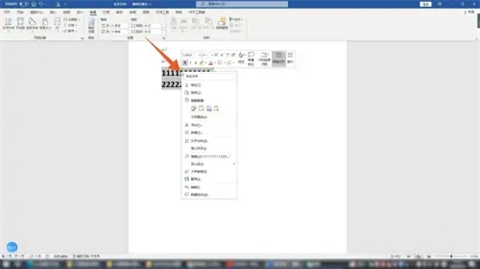
2、點擊段落選項
在彈出的快捷菜單里面點擊段落選項,進入到下一個界面。

3、設置為0.5
將里面的段前和段后分別設置為0.5,再點擊下方確定按鈕即可。
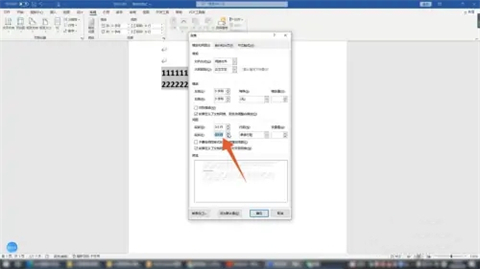
總結:
方法一:布局選項卡設置
方法二:開始選項卡設置
方法三:右擊設置
以上的全部內容就是系統為大家提供的段前段后0.5行怎么設置的具體操作方法介紹啦~希望對大家有幫助~系統感謝您的閱讀!
- monterey12.1正式版無法檢測更新詳情0次
- zui13更新計劃詳細介紹0次
- 優麒麟u盤安裝詳細教程0次
- 優麒麟和銀河麒麟區別詳細介紹0次
- monterey屏幕鏡像使用教程0次
- monterey關閉sip教程0次
- 優麒麟操作系統詳細評測0次
- monterey支持多設備互動嗎詳情0次
- 優麒麟中文設置教程0次
- monterey和bigsur區別詳細介紹0次
周
月












